Файлът за виртуална памет на Windows 7, Vista и XP

Тогава в празно пространство е написана на новия, ток по време на данните. И когато данните се прехвърлят отново ще бъдат необходими файла за размяна, операционната система извършва обратен процес и да ги носят от файла за виртуална памет в паметта, след което те отново ще бъде на разположение за работа. Това решение позволява да се разтоварят на паметта, за да се избегне замръзва и да увеличи производителността на системата.
Как да се създаде файл суап
суап файл, наречен pagefile.sys и често намира на устройството, на което е инсталиран Windows. Този файл е скрит, така че, за да го видите, трябва да се покажат скритите файлове и папки.
Файлът за виртуална памет се избира автоматично от системата. Въпреки това, можете да го настроите ръчно. За да направите това, отворете прозореца с настройките на страницата на файлове.
За Windows XP, отидете на:
- Start - Settings - Control Panel - System - Advanced - Ефективност - Настройки - Разширени - Промяна
За Windows 7 или Windows Vista, отидете на:
- Start - Settings - Control Panel - System - Advanced System Settings - действието - Настройки - Разширени - Virtual Memory - Промяна
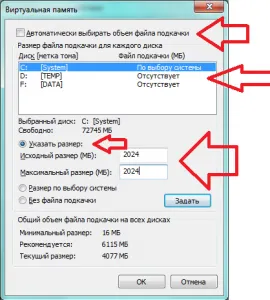
Ако решите да промените размера на файла за виртуална памет, следвайте тези лесни инструкции:
- Ако имате компютър има множество твърди дискове. След това поставете суап файла на най-бързите от тях
- Ако имате един твърд диск, разделен на множество логически дялове, файла за виртуална памет е най-добре да напусна дял на операционната система
- Промяна на файла за виртуална памет размер е най-добре веднага след инсталацията на операционната система
- Размерът на файла за виртуална памет трябва да бъде фиксиран. Това е минимален и максимален размер на файла за виртуална памет трябва да бъде посочен от един и същ номер. Например: 512-512, 1024-1024.
- Изключване на файла за виртуална памет не прави напълно смисъл, дори и ако имате голямо количество RAM. Това ще доведе до намаляване на скоростта на системата